Blog Tecnológico
Excel 365: Função Agregar com Diversos Resultados
Amauri Bekesius • 07 fev 2025 • Microsoft Excel
.png)
Apesar de “antiga” e pelas minhas caminhadas noto que esta função é pouco usada ou desconhecida pela maioria dos usuários. Devido a isso resolvi escrever este artigo com exemplos para ficarem entusiasmados e começarem a usufruir.
A função AGREGAR() foi introduzida na versão Excel 2010 (aproximadamente junho de 2010), sendo extremamente versátil utilizarei em uma tabela pequena e com as diversas variedades que ela possui.
Portanto, vamos ao passo a passo conhecer e entender sua funcionalidade.
PASSO 1:
Nesta tabela com 6 colunas e aproximadamente 6195 linhas iremos realizar nossos testes.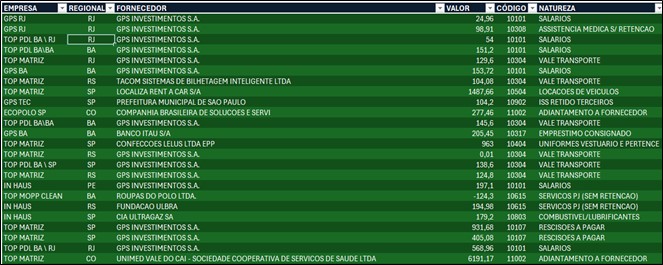
Estando com o cursor em qualquer ponto da tabela, insiro uma Segmentação de Dados, desta forma: aba: Design da Tabela, grupo: Ferramentas, escolhendo Inserir Segmentação de Dados:
Abrirá uma janela para escolher qual ou quais campos colocarei na Segmentação de Dados.
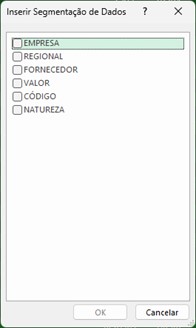
Para não estender muito, escolhi: REGIONAL, onde: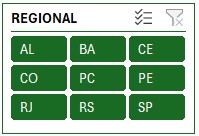
PASSO 2:
Uma vez escolhida a Segmentação de Dados, iremos para a função AGREGAR(). Essa função tem 19 propriedades distintas e para ilustrar irei utilizar apenas 6, que são:
Média - Cont.Núm - Cont.Valores – Máximo – Mínimo - Soma
Em outra planilha, inseri a segmentação de dados e uma tabela com os itens acima para melhor visualização. No instante que digito a função e abro os parenteses, aparece as diversas possibilidades para extração de valores como primeiro argumento: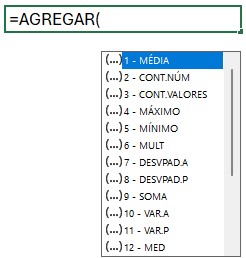
Onde:
1º - Digitar o número do respectivo item que queira extrair a informação, por exemplo 1 para extrair a média, 2 para contagem de números, 3 para contagem de valores e assim por diante;
2º - Neste segundo argumento aparecem itens em sua maioria para ignorar certas situações e neste artigo utilizarei o número 3.
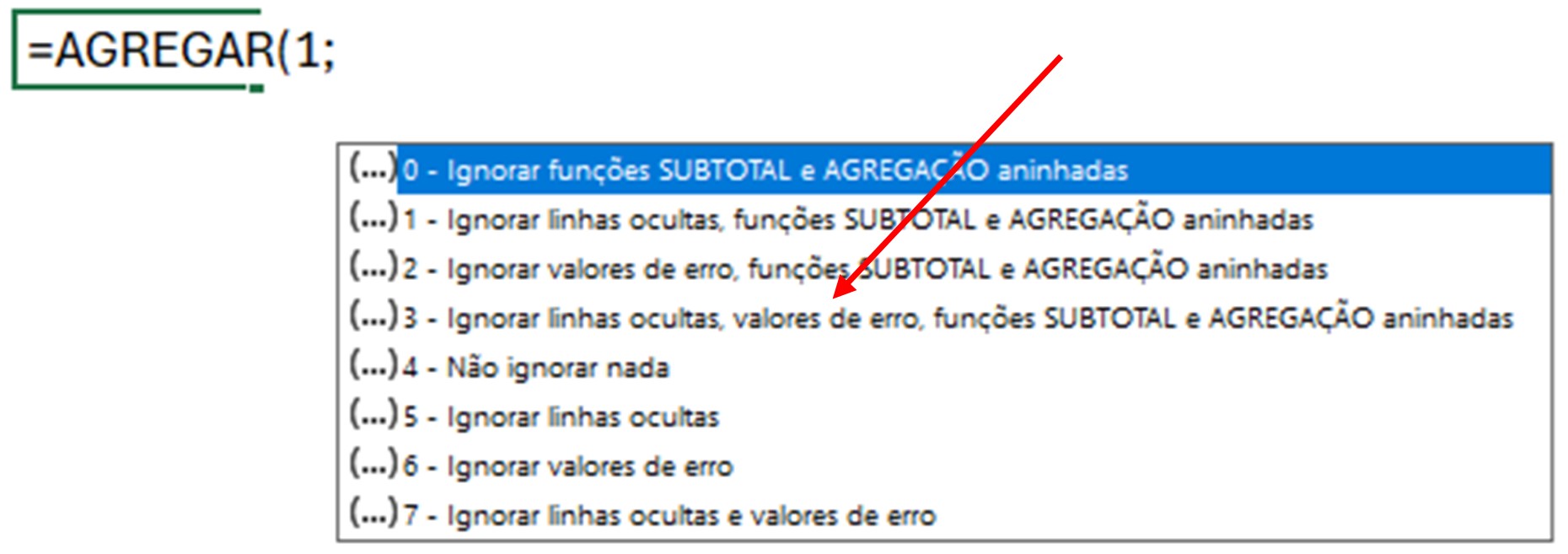
3º - Neste último argumento, a matriz, ou seja, de onde extrairei esses valores.
Neste caso a extração dos valores será da nossa base acima colocada da coluna VALOR
PASSO 3:
Vejam os exemplos: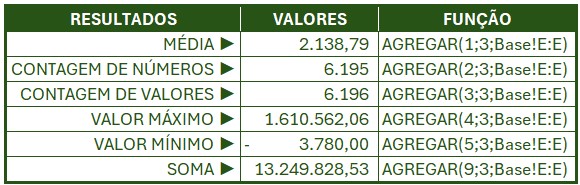
Esses valores são da base como um todo, e ao filtrar com a segmentação de dados eles mudam automaticamente, por exemplo: escolherei a Regional de São Paulo e vejam os novos valores:

Conclusão:
Com esse exemplo e a versatilidade espero que consigam utilizar o dinamismo da Segmentação e Dados e a função AGREGAR, onde em uma única “tacada” tenho a possibilidade de obter diversos resultados instantaneamente.
Enfim, mais uma vez, cada situação uma situação. Esses artigos são para vocês lerem e analisarem a necessidade de utilização. São exemplos simples que uso para demostrar a “facilidade” desse e de diversos outros recursos do nosso Excel 365.



.png)
.png)
.png)
.png)
.png)
.png)

.jpeg)
.png)
.png)
-10.jpeg)
.png)
.png)
.png)
.png)



















